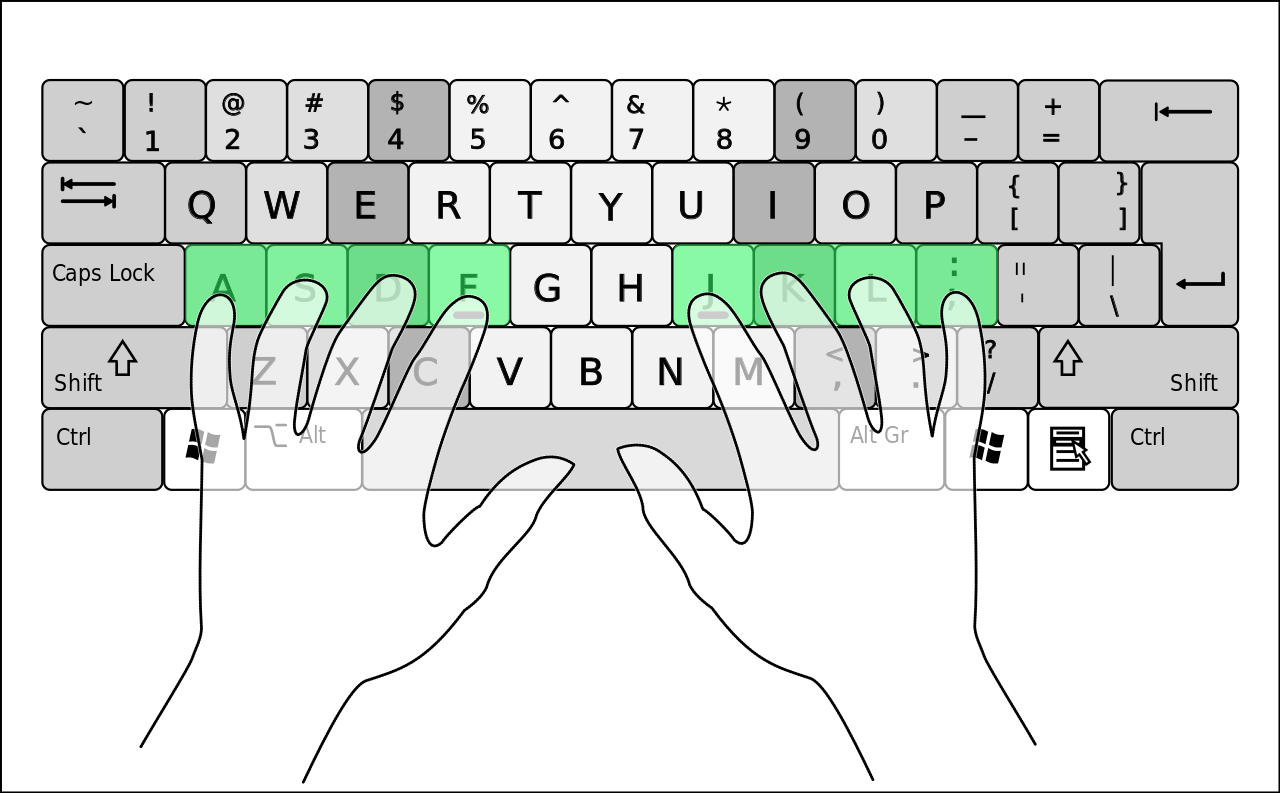Begini Cara Menghilangkan Objek Foto yang Mengganggu? – Pernahkah kalian kesal saat melihat foto-foto liburan yang seharusnya berkesan namun ternyata ada objek-objek yang mengganggu, seperti orang asing yang lewat? Tenang, sekarang kalian bisa kok menghilangkan objek yang mengganggu tadi dengan menggunakan software Wondershare Fotophire Editing Toolkit.
Software ini memiliki tampilan yang sangat sederhana, sehingga mudah untuk digunakan, khususnya kalian yang masih pemula. Ketika pertama kali membuka software ini, kalian akan dihadapkan pada dua pilihan, yaitu Photo Cutter dan Photo Eraser. Karena ingin menghapus objek yang menggangu kalian bisa memilih Photo Eraser. Software ini menyediakan tiga fitur utama yaitu Crop, Select & Eraser, dan Cloning tool.
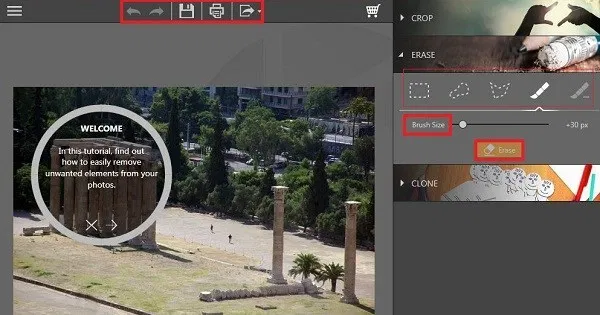
Nah, berikut ini cara menghapus objek foto yang mengganggu dengan Wondershare Fotophire Editing Toolkit:
- Baca Juga : Ini 5 Cara Menyalakan HP Tanpa Tombol Power
- Baca Juga : Begini Cara Mengecilkan Ukuran Foto dengan Paint di Laptop Windows
1. Buka software Wondershare Fotophire Editing Toolkit, kemudian pilih foto yang ingin diedit
2. Pilih fitur Select & Eraser
3. Kemudian pilih tool untuk menyeleksi. Kalian bisa memilih Rectangle jika objek yang akan dihilangkan tidak terlalu rumit, atau pilih Laso jika ingin memilih objek yang lebih fleksibel
4. Setelah objek yang dihilangkan sudah terpilih (ada warna merah yang mem-block), kemudian klik tombol Eraser
5. Tunggu sampai proses menghilangkan objek selesai
6. Setelah selesai menghilangkan objek, bersihkan background objek tersebut agar terlihat rapih dengan klik Cloning tool
7. Klik ikon Source point, kemudian arahkan kursor ke objek yang akan di cloning
8. Jika sudah merasa hasil dari foto tersebut telah sesuai dengan yang diinginkan, selanjutnya klik simpan
Mudah bukan? Sekarang foto-foto liburan kalian akan lebih bagus lagi karena sudah tidak ada objek yang mengganggu. Yang menarik dari software ini yaitu kalian bisa mencobanya terlebih dulu (free trial) sebelum membelinya loh. Selamat mencoba ya! (teknologi.id)
Info ruanglab lainnya:
- 6 Aplikasi Edit Foto yang Keren untuk Mengubah Gambar Jadi Kekinian
- Mudah Cara Menyimpan Foto dari Ms. Office Jadi Format JPEG
- Pilihan Rekomendasi Situs Web Penyedia Gambar No Copy Right